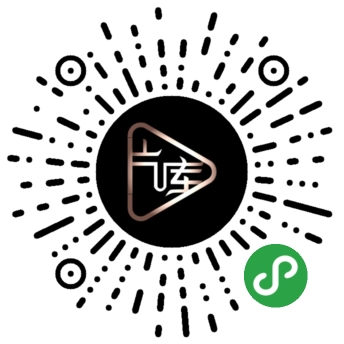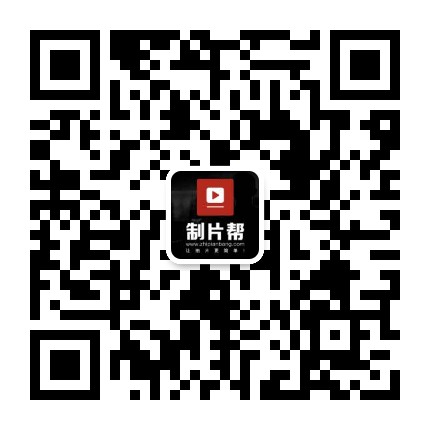Corel Motion Studio 3D 除了可以制作 3D 文字效果,还可以制作很多 3D 感的图形、视频效果。比如:可以将某个文字变大、变小、旋转,从一个位置移动到另一个位置,以增加视觉效果。在这里主要介绍如何用 Corel Motion Studio 3D 软件制作画轴。希望此能帮助大家掌握 Corel Motion Studio 3D 的使用,以制作出随心的效果。
Corel Motion Studio 3D 中 X 表示宽或水平距离,有时表示倾斜度。Y 表示高度或垂直距离,Z 表示厚度有时也表示高度。X、Y、Z 中 0 为中心位置,X 的负数表示中心至左侧的距离,正数表示中心至右侧的距离,Y 的负数表示中心至底部的距离,正数表示中心至顶部的距离。这些都可以在编辑视窗中查看进行调整。时间轴控制下面的 帧/秒 默认为 25帧/秒,帧数为 75,也就是说是 3 秒。帧数可以按需添加、减少,在已经有所操作后也可以右键点击时间轴上的数字进行调整。在“导出视频遮罩-AVI...”时一定要选择 25/秒,否则导出的视频时间不符合。
在 Corel Motion Studio 3D 中对画轴的设置有多种方式,比如轴、画布,可以在插入图形中进行设置,也可以在对象工具栏中的几何对象中进行设置。注意:画布在插入图形或几何对象-立方体时对 Z 厚度的设置一定要小于 10。
现在介绍制作左、右轴。
制片场——商业视频制作服务平台, 利用互联网+模式实现商业视频的资源共享, 基于大数据算法为中小企业精准匹配最合适的商业视频制作团队, 降低供需双方时间、预算与沟通上的管理成本, 提供高品质的视频创意制作服务。
免责声明:本网站部分内容由用户自行上传,版权归原创者所有,如权利人发现存在误传其作品情形,请及时与本站联系。 © 2025 51vimeo 制片场 保留所有权利 赣ICP备16011014号-2